الوظائف المضافة إلى "LUMIX Lab"
تمت إضافة الوظائف التالية إلى "LUMIX Lab":
 إرسال صور على الكاميرا إلى هاتف ذكي بواسطة عمليات بسيطة
إرسال صور على الكاميرا إلى هاتف ذكي بواسطة عمليات بسيطة
[Remote shooting]
يمكنك استخدام الهاتف الذكي للتسجيل من مكان بعيد أثناء عرض صور العرض الحي من الكاميرا.
بدء الاستخدام:
 وصل الكاميرا بهاتف ذكي عن طريق Bluetooth. (
وصل الكاميرا بهاتف ذكي عن طريق Bluetooth. ( الاتصال بهاتف ذكي (اتصال Bluetooth))
الاتصال بهاتف ذكي (اتصال Bluetooth))
 ابدأ تشغيل تطبيق "LUMIX Lab" بالهاتف الذكي.
ابدأ تشغيل تطبيق "LUMIX Lab" بالهاتف الذكي.
-
اختر [Remote shooting] بشاشة [Camera].
 قم بالاتصال بالكاميرا عبر شبكة Wi-Fi. حدد [Join] لبدء الاتصال.
قم بالاتصال بالكاميرا عبر شبكة Wi-Fi. حدد [Join] لبدء الاتصال.
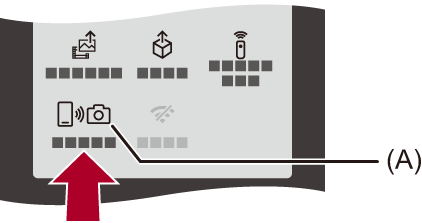
(A) [Remote shooting]
-
ابدأ التسجيل.
 تُحفظ الصورة المسجلة في الكاميرا.
تُحفظ الصورة المسجلة في الكاميرا.

(B) يلتقط صورة
(C) يبدأ/ينهي تسجيل الفيديو
|
|
 طريقة التشغيل خلال التسجيل عن بعد
طريقة التشغيل خلال التسجيل عن بعد
اضبط الكاميرا أو الهاتف الذكي باعتبار أيهما جهاز التحكم الذي يحظى بأولوية الاستخدام أثناء التسجيل عن بعد.
المس [![]() ] في شاشة التسجيل عن بعد "LUMIX Lab".
] في شاشة التسجيل عن بعد "LUMIX Lab".
 تتغير الأيقونة في كل مرة تقوم بلمسها.
تتغير الأيقونة في كل مرة تقوم بلمسها.
![]() (الأولوية للكاميرا)
(الأولوية للكاميرا)
العملية ممكنة على كل من الكاميرا والهاتف الذكي.
 لا يمكن تغيير إعدادات قرص الكاميرا وما إلى ذلك باستخدام الهاتف الذكي.
لا يمكن تغيير إعدادات قرص الكاميرا وما إلى ذلك باستخدام الهاتف الذكي.
![]() (الأولوية للهاتف الذكي)
(الأولوية للهاتف الذكي)
العملية ممكنة فقط على الهاتف الذكي.
 يمكن تغيير إعدادات قرص الكاميرا وما إلى ذلك باستخدام الهاتف الذكي.
يمكن تغيير إعدادات قرص الكاميرا وما إلى ذلك باستخدام الهاتف الذكي.
 لإنهاء التسجيل عن بعد، اضغط على أي زر من أزرار الكاميرا لتشغيل الشاشة، واختر [إنهاء].
لإنهاء التسجيل عن بعد، اضغط على أي زر من أزرار الكاميرا لتشغيل الشاشة، واختر [إنهاء].
 الإعداد الافتراضي هو [
الإعداد الافتراضي هو [![]() ] (الأولوية للكاميرا).
] (الأولوية للكاميرا).
[Shutter Remote Control]
يمكنك استخدام الهاتف الذكي كجهاز تحكم عن بعد للغالق.
بدء الاستخدام:
 وصل الكاميرا بهاتف ذكي عن طريق Bluetooth. (
وصل الكاميرا بهاتف ذكي عن طريق Bluetooth. ( الاتصال بهاتف ذكي (اتصال Bluetooth))
الاتصال بهاتف ذكي (اتصال Bluetooth))
 ابدأ تشغيل تطبيق "LUMIX Lab" بالهاتف الذكي.
ابدأ تشغيل تطبيق "LUMIX Lab" بالهاتف الذكي.
-
اختر [Shutter Remote Control] بشاشة [Camera].

(D) [Shutter Remote Control]
-
ابدأ التسجيل.

![]()
يبدأ/ينهي تسجيل الفيديو
![]()
يلتقط صورة
 تسجيل مصباح
تسجيل مصباح
يمكن أن يبقى الغالق مفتوحًا من البداية وحتى نهاية التسجيل، وهو أمر مفيد لتسجيل السماء المرصعة بالنجوم أو المناظر الليلية.
بدء الاستخدام:
 اضبط الكاميرا على النمط [M].
اضبط الكاميرا على النمط [M].
 اضبط سرعة التقاط الكاميرا على [T] (الوقت).
اضبط سرعة التقاط الكاميرا على [T] (الوقت).
-
المس [
 ] لبدء التسجيل (استمر في اللمس، بدون رفع إصبعك).
] لبدء التسجيل (استمر في اللمس، بدون رفع إصبعك).
-
ارفع إصبعك عن [
 ] لإنهاء التسجيل.
] لإنهاء التسجيل.
 ادفع [
ادفع [![]() ] باتجاه [LOCK] للتسجيل مع تثبيت زر الغالق على وضع يكون فيه مضغوط كليًا.
] باتجاه [LOCK] للتسجيل مع تثبيت زر الغالق على وضع يكون فيه مضغوط كليًا.
(ادفع [![]() ] مرة أخرى إلى موضعها الأصلي أو اضغط على زر الغالق لإنهاء التسجيل)
] مرة أخرى إلى موضعها الأصلي أو اضغط على زر الغالق لإنهاء التسجيل)
 أثناء التسجيل [B] (مصباح)، إذا انقطع اتصال Bluetooth، فقم بإجراء اتصال Bluetooth مرة أخرى، ثم قم بإنهاء التسجيل من الهاتف الذكي.
أثناء التسجيل [B] (مصباح)، إذا انقطع اتصال Bluetooth، فقم بإجراء اتصال Bluetooth مرة أخرى، ثم قم بإنهاء التسجيل من الهاتف الذكي.
|
|
إرسال صور على الكاميرا إلى هاتف ذكي بواسطة عمليات بسيطة
يمكنك نقل الصور إلى هاتف ذكي متصل بواسطة Bluetooth عن طريق الضغط على [Q] أثناء التشغيل.
يمكنك أيضًا استخدام القائمة للاتصال بسهولة.
 يمكنك إجراء نفس العملية بالضغط على الزر Fn المسجل مع [إرسال صورة (الهاتف الذكي)].
يمكنك إجراء نفس العملية بالضغط على الزر Fn المسجل مع [إرسال صورة (الهاتف الذكي)].
بدء الاستخدام:
 قم بتثبيت "LUMIX Lab" على هاتفك الذكي.
قم بتثبيت "LUMIX Lab" على هاتفك الذكي.
 وصل الكاميرا بهاتف ذكي عن طريق Bluetooth. (
وصل الكاميرا بهاتف ذكي عن طريق Bluetooth. ( الاتصال بهاتف ذكي (اتصال Bluetooth))
الاتصال بهاتف ذكي (اتصال Bluetooth))
 اضغط على [
اضغط على [ ] على الكاميرا لعرض شاشة العرض.
] على الكاميرا لعرض شاشة العرض.
أرسل صورة واحدة
-
اضغط على

 لاختيار الصورة.
لاختيار الصورة.
-
اضغط على [Q].
-
اختر [اختيار فردي].
 لتغيير إعدادات الإرسال للصور، اضغط على زر [.DISP].
لتغيير إعدادات الإرسال للصور، اضغط على زر [.DISP].
-
اختر [OK] على الهاتف الذكي.
 يتصل تلقائيا باستخدام Wi-Fi.
يتصل تلقائيا باستخدام Wi-Fi.
ارسل عدة صور
-
اضغط على [Q].
-
اختر [اختيار متعدد].
 لتغيير إعدادات الإرسال للصور، اضغط على زر [.DISP].
لتغيير إعدادات الإرسال للصور، اضغط على زر [.DISP].
-
حدد الصور ثم أنقل.

 : اختر الصور
: اختر الصور
 : ضبط/إلغاء
: ضبط/إلغاء
[DISP.]: نقل
-
اختر [OK] على الهاتف الذكي.
 يتصل تلقائيا باستخدام Wi-Fi.
يتصل تلقائيا باستخدام Wi-Fi.
 استخدام القائمة للنقل بسهولة
استخدام القائمة للنقل بسهولة

 [Bluetooth]
[Bluetooth]  [
[![]() ]
]  [
[![]() ]
]  [إرسال صورة (الهاتف الذكي)]
[إرسال صورة (الهاتف الذكي)]
الإعدادات: [اختيار فردي]/[اختيار متعدد]
 عند [اختيار فردي]، اضغط على
عند [اختيار فردي]، اضغط على 
 لاختيار صورة، ثم اضغط على
لاختيار صورة، ثم اضغط على  للتنفيذ.
للتنفيذ.
 عند [اختيار متعدد]، استخدام نفس العملية كما هو الحال مع "ارسل عدة صور". (
عند [اختيار متعدد]، استخدام نفس العملية كما هو الحال مع "ارسل عدة صور". ( ارسل عدة صور)
ارسل عدة صور)
|
– مقاطع فيديو [MOV]
|
